Transformer din produktivitet med Android-meddelelsesfunktioner
Androids notifikationssystem er et kraftfuldt værktøj, der kan forbedre din daglige produktivitet markant. Ved at udnytte forskellige notifikationsfunktioner kan du skære ned på distraktioner og bevare fokus på det, der virkelig betyder noget. Lad os dykke ned i fem effektive strategier til at optimere dine notifikationer til en mere organiseret og effektiv dag.
Hurtig navigation
- Prioriter væsentlige meddelelser
- Udsæt advarsler for senere opmærksomhed
- Hent nemt afviste meddelelser
- Tilpas appmeddelelser for at forenkle din oplevelse
- Slå notifikationer øjeblikkeligt fra med Flip to Shhh
1. Prioriter væsentlige meddelelser
Ikke enhver notifikation fortjener din øjeblikkelige opmærksomhed. Prioritering af kritiske notifikationer sikrer, at de alarmer, der betyder mest, forbliver i centrum. Følg disse enkle trin for at øge dit fokus:
- Tryk længe på den notifikation, du vil prioritere.
- Vælg “Prioritet” fra de muligheder, der vises.
- Bekræft ved at trykke på “Anvend”.
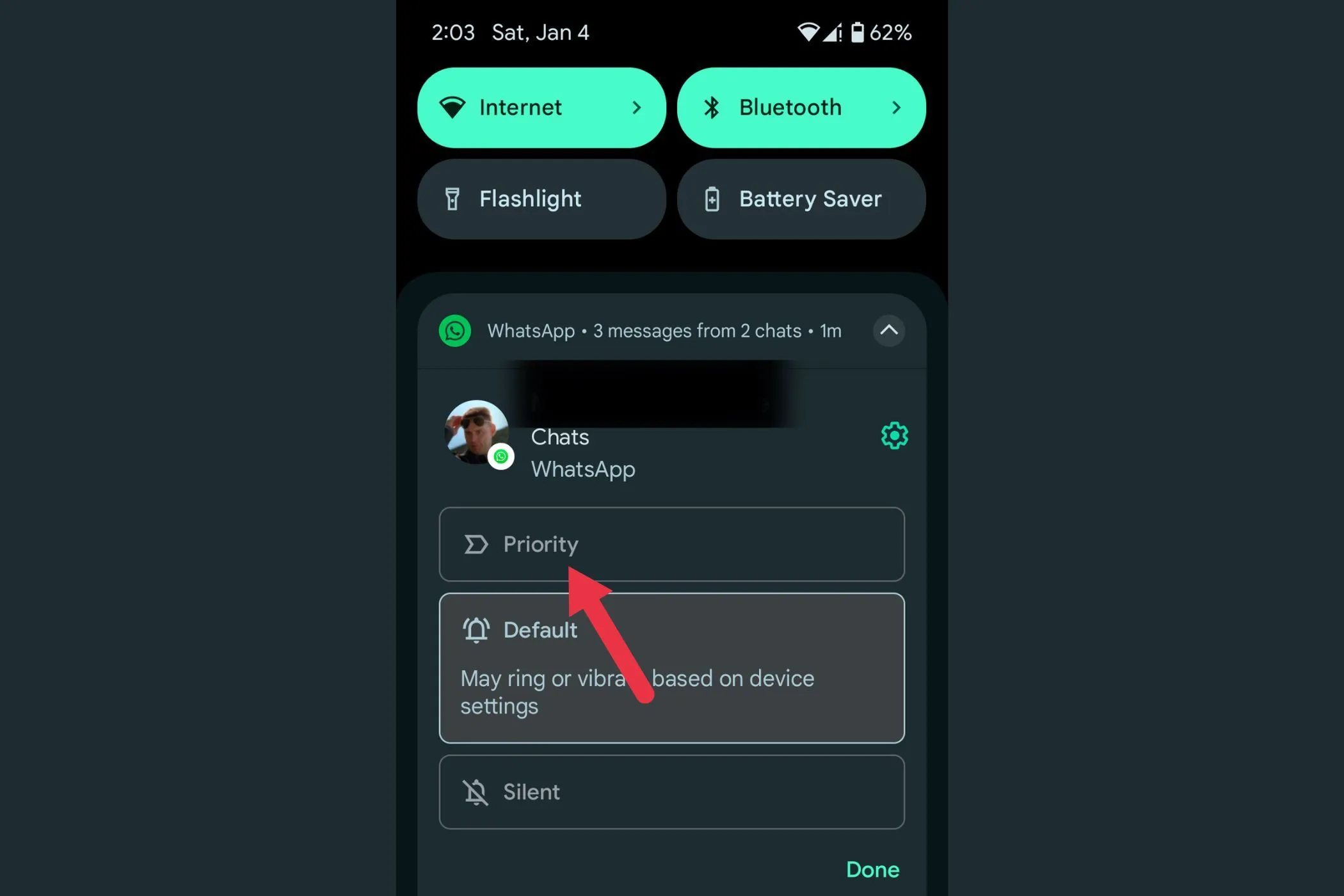
For maksimal effektivitet bør du overveje at hæve notifikationer fra arbejdsrelaterede apps såsom Gmail eller Slack, mens du holder distraktioner fra sociale medie-apps på et minimum. På denne måde kan du bevare dit fokus på det, der virkelig driver din produktivitet.
2. Udsæt advarsler for senere opmærksomhed
Notifikationer kan afbryde dit flow. Med snooze-funktionen kan du midlertidigt afvise advarsler og håndtere dem, når det er mere bekvemt. Sådan får du snoozing til at fungere for dig:
- Se efter snooze-ikonet (ursymbolet) på meddelelsen.
- Tryk på ikonet for at udsætte det som standard i en time.
- Skift snooze-tiden ved at trykke på rullepilen ved siden af ikonet for muligheder som 15 minutter eller 2 timer.
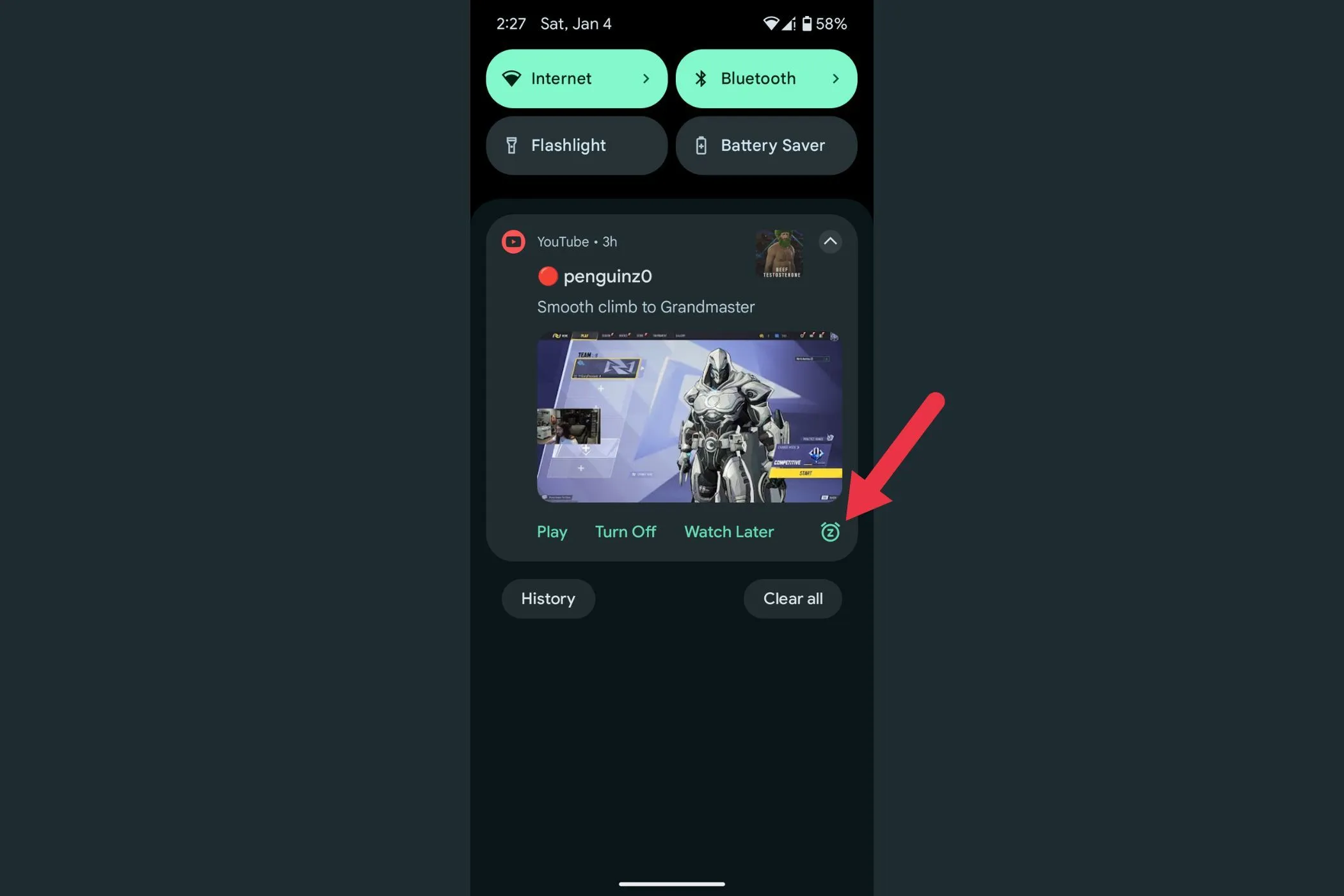
Hvis du ved et uheld udsætter en notifikation, skal du ikke bekymre dig – du kan fortryde den med det samme. Denne funktion er perfekt til ikke-hastende påmindelser, der sikrer, at du adresserer dem, når du kan fokusere fuldt ud.
3. Hent nemt afviste meddelelser
Har du nogensinde stryget en vigtig notifikation væk? Du behøver ikke at gå i panik – du kan hurtigt hente ubesvarede advarsler med Notifikationshistorik. Sådan aktiverer og bruger du denne funktion:
- Gå til din telefons indstillinger og vælg “Meddelelser”.
- Aktiver “Meddelelseshistorik.”
Med meddelelseshistorik slået til, logges alle advarsler, også dem du afviser. Denne funktion sikrer, at du aldrig mister vitale oplysninger af syne, så du kan få adgang til vigtige meddelelser, når du har brug for dem.
4. Tilpas appmeddelelser for at forenkle din oplevelse
Notifikationer kan overvælde dig med uønskede distraktioner. Tilpasning af dine app-notifikationer kan hjælpe dig med at fokusere på de vigtige. Sådan finjusterer du dine indstillinger:
- Naviger til Indstillinger og vælg Meddelelser.
- Vælg “App-meddelelser” for at se alle installerede applikationer.
- Juster indstillinger for specifikke apps ved at deaktivere mindre vigtige underretningskategorier.
Ved selektivt at dæmpe salgsfremmende beskeder og advarsler, der ikke vedrører dig, kan du holde dit meddelelsespanel rent. Dette gør det nemmere at finde vigtige opdateringer uden forstyrrelser.
5. Slå beskeder øjeblikkeligt fra med Vend til Shhh
Hvis du bruger en Google Pixel-enhed, giver funktionen Flip to Shhh en ligetil måde at slå alle advarsler fra. Med blot et vend aktiverer du Forstyr ikke-tilstand. Følg disse trin for at aktivere denne funktion:
- Få adgang til indstillinger og gå til “System”.
- Tryk på “Gestures” og slå “Flip to Shhh” til.
Efter aktivering vil indgående meddelelser blive lydløse, hvis du lægger din telefon med forsiden nedad. For at genoptage advarsler skal du bare tage den op igen – en problemfri måde at håndtere afbrydelser på uden at skulle bøvle gennem indstillingerne.
Ved at udnytte disse Android-notifikationsfunktioner reducerer du markant kaos i dine daglige digitale interaktioner, hvilket gør det nemmere end nogensinde før at forblive produktiv!
Yderligere indsigt
1. Hvordan får jeg adgang til notifikationshistorik?
For at få adgang til Notifikationshistorik skal du gå til Indstillinger > Notifikationer og aktivere funktionen. Når den er aktiveret, kan du se alle tidligere notifikationer, selvom de er blevet afvist.
2. Kan jeg tilpasse forskellige notifikationer fra den samme app?
Ja, du kan tilpasse notifikationer fra en enkelt app ved at justere notifikationskategorierne i appens indstillinger i din enheds notifikationsmenu.
3. Er funktionen Flip to Shhh tilgængelig på alle Android-enheder?
Denne funktion er primært tilgængelig på Google Pixel-telefoner. Men mange andre Android-enheder har lignende muligheder under indstillingerne “Gesturer” eller “Forstyr ikke”, så sørg for at tjekke din enheds muligheder.
Skriv et svar